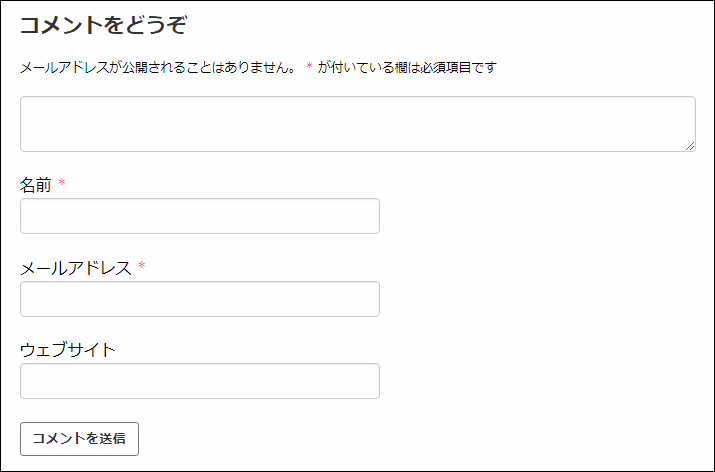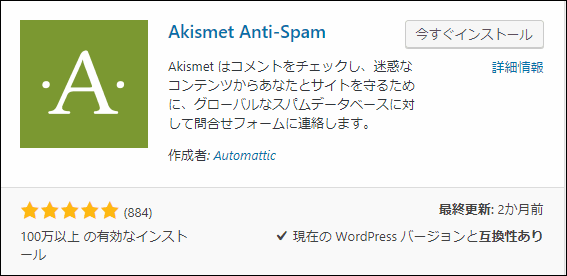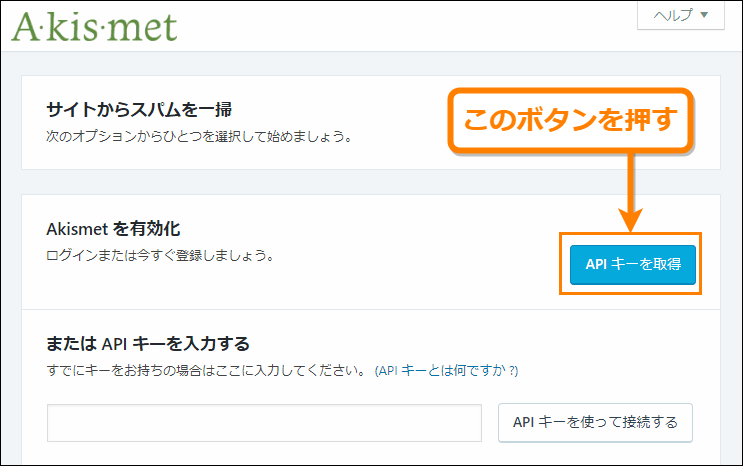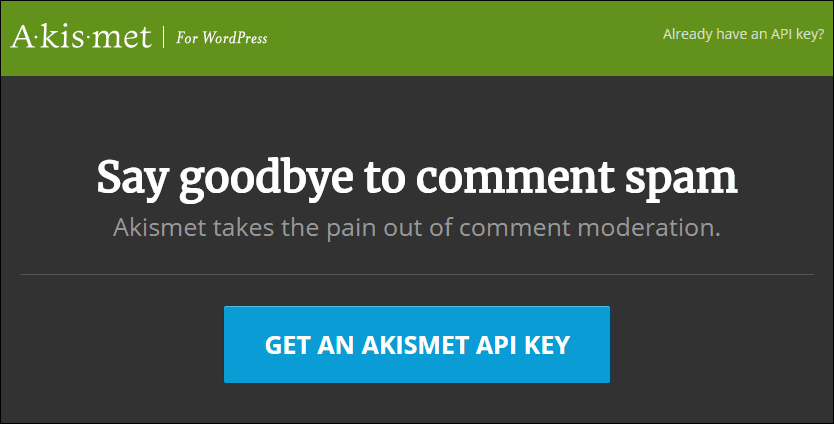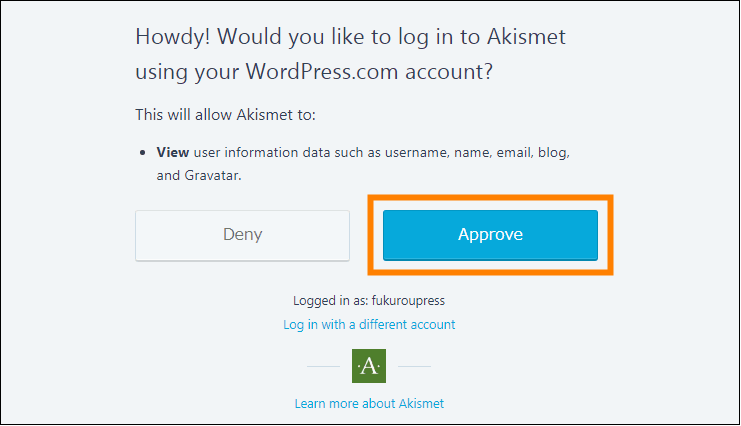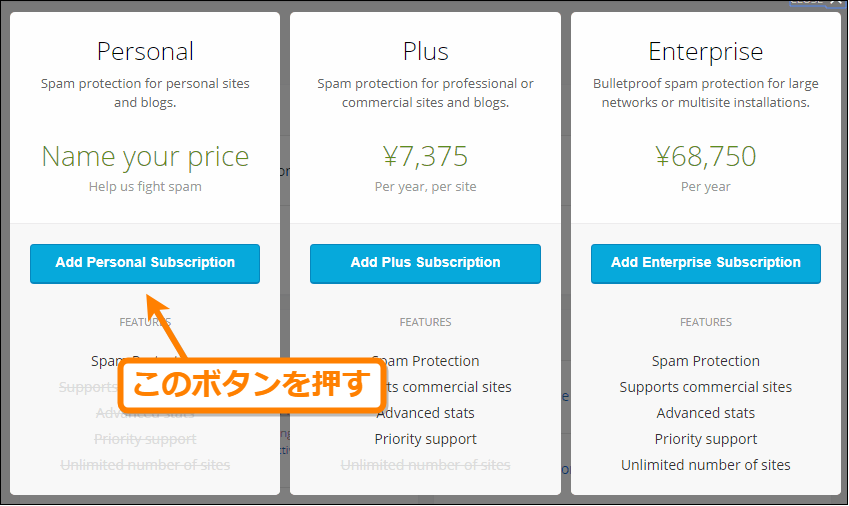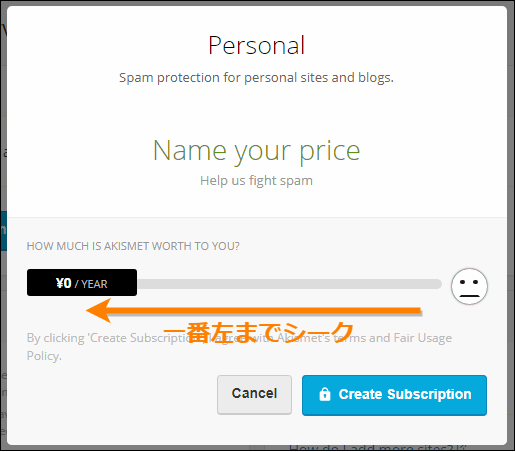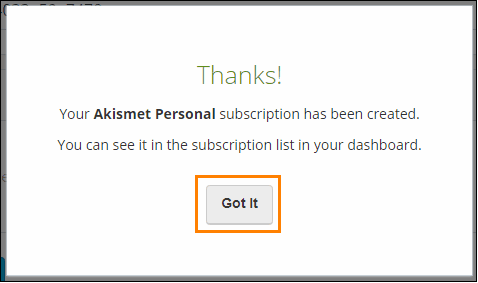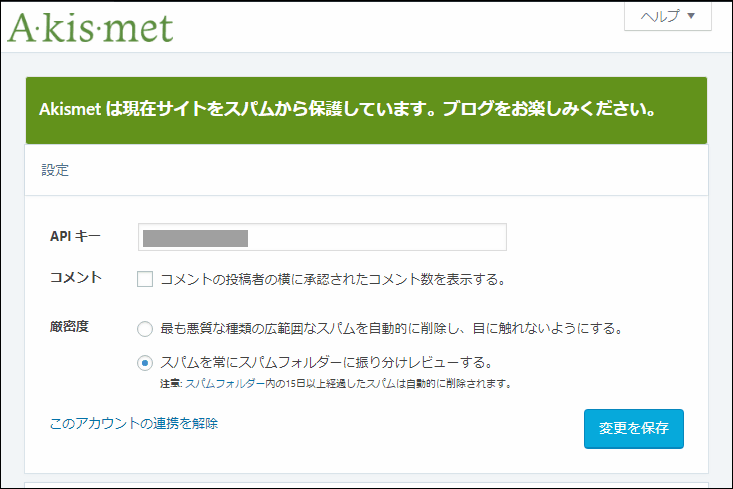ブログの規模が大きくなってくると読者からコメントが来ることがあると思います。でもすべてが記事を読んでくれた読者が書いたコメントとは限りません。
プログラムを使って大量投稿された「スパムコメント」ということもあります。
スパムコメントが数件程度なら手動で削除すれば対処できますが、大量のスパムに手動で対応するのは時間が無駄になるだけです。
そこでここでは自動でスパムコメントを判別し、スパムとして隔離・自動削除してくれる「Akismet Anti-Spam」プラグインの導入手順について紹介します。
目次
悲報 Akismetが商用利用だと有料に...
追記 : 2021年5月30日
悲しいことにAkismetがいつの間にか有料になってました。正確には無料版だと商用利用ができなくなったみたいです。
もし不安なら代替プラグインを探してください。
↓ この記事で代替プラグインを詳しく紹介
もちろん使えなくなる訳ではありません。個人のブログ程度なら黙認される可能性もあります。でもビジネス目的では基本的に有料なことはお忘れなく
スパムコメント対策の重要性
WordPressでは投稿ページや固定ページの記事の最後に次のようなコメントを送信するためのフォームが設置されます。
コメント欄では「名前」と「メールアドレス」を入力しなければコメント投稿ができないようになっています。
メールアドレスの入力が必要ならある程度スパムコメントを防げそうな気がしますが、実際は「@」と後ろに有効に見えるドメイン名(xxx.comなど)がついていれば「abc@xxxx.com」のような適当なメールアドレスでもコメント送信ができてしまいます。
なので何も対策していないサイトはスパマー(スパムコメントを送る人)にとって恰好の餌食です。
そしてスパムコメント対策を何もせず手動でスパムコメントを処理している場合サイト運営に次のような支障が出てきます。
- スパムコメントの削除に時間を追われ記事更新が進まない
- 重要なコメントがスパムコメントに埋もれて見えなくなる
- 無駄なスパムコメントでサーバーの容量が食われる
スパムコメントが大量に来ると無駄に容量を消費する上に本当に記事を読んでくれた読者の人からのコメントもそれらに埋もれて見えなくなってしまいます。
その上スパムコメントを手動で削除している間は無駄な時間をとられ、コンテンツを充実させてサイトを評価を上げるために一番大事な記事更新も中断されてしまいます。
このような無駄な苦労をなくして自動でスパム対策をしてくれるのが次に紹介する「Akismet Anti-Spam」プラグインです。
Akismetのアカウント登録~設定手順
「Akismet Anti-Spam」はWordPressの公式が開発したスパムコメントのパターンを学習して自動的にスパムとして判別・削除をしてくれるプラグインで多くのサイトで使われています。
このプラグインの導入手順は次の通りです。
プラグインのインストール・有効化
最初にプラグインを使用可能にするためにインストール・有効化します。
その手順ですがまずメニューから「プラグイン」ー>「新規追加」を開きましょう。
新規追加画面が開いたらのプラグインの検索欄に「akismet」というキーワードを入力すると検索結果の一番上に次のようなプラグインが表示されるので「今すぐインストール」ボタンを押してインストールします。
このプラグインは以下のプラグインページからダウンロードして使うことも可能です。
https://ja.wordpress.org/plugins/akismet/
インストールが完了したら「今すぐインストール」ボタンが「有効化」ボタンに変わるので必ずそれを押して有効化してください。
これでプラグインが使用可能になります。
プラグインを有効化するとプラグイン一覧の上に次のようなメッセージが表示されるのでその中の「Akismetアカウントの設定」ボタンを押してください。
すると次のようなページが表示されるので「APIキーを取得」と書かれたボタンを押すます。
このボタンを押すとAkismetの公式サイトに飛ぶのでそこでアカウントを設定してAPIキーを取得します。
APIキーの取得
Akismetの公式ページにアクセスすると次のようなトップ画面が表示されるので「GET AN AKISMET API KEY」と書かれたボタンをクリックしてください。
次の画面ではWordPressアカウントを使ってAkismetアカウントを作るか聞かれるので「Approve」を押して先に進みます。
もしWordPressアカウントを持っていない場合はまずwordpress.comにアクセスしてアカウントを取得してください。メールアドレスなどの情報を入力するだけで簡単に作れます。
akismetアカウントが作成されると次のように3つのプランが表示されるので「Add Personal Subscription」ボタンを押します。このプランではAkismetが無料で使えます。
次に進むと価格を入力するダイアログが表示されますが、この価格は任意でつけられるのでシークバーを「\0/YEAR」になるように一番左までシークし、「Create Subscription」ボタンを押します。
すると次のようなサブスクリプションが作成されたというメッセージのダイアログが表示されるので「Go it」ボタンを押してダッシュボードに進んでください。
ダッシュボードに進むと「AKIMEST API KEY」の横にプラグインで必要なAPIキーが表示されているのでコピーしてください。
これでAPIキーの取得は完了です。
APIキーの入力
最後にプラグインで今取得したAPIキーを入力します。
まずメニューから「設定」ー>「Akismet Anti-Spam(アンチスパム)」を開きましょう。
そして「またはAPIキーを入力する」と書かれたエリアにあるテキスト欄に先ほどコピーしたAPIキーを入力して「APIキーを使って接続する」ボタンを押します。
入力したAPIキーが正しければ次のようにスパムからサイトを保護しているというメッセージが表示され、アンチスパム機能が有効になります。
後は他になにか設定する必要はありません。
Akismetが学習したコメントのパターンから自動的にスパムかどうかを判別し、もしスパムなら専用のフォルダに振り分けられ15日以上たったスパムコメントは自動的に削除されます。
追記:商用利用だとAkismetは有料かも(?)
つい最近、新ブログの開設時に気付きました。
なんと無料版に次のような制限が付いたようです。
- サイト内に広告掲載しないこと
- 自分が作った製品を販売しないこと
- ビジネスの宣伝を行わないこと
前までこういう規約はなかったような...(多分おそらく)
そこで念のため商用利用可能な無料プラグインを使ってます。
⇩ こちらの記事で紹介したプラグイン
もちろん今まで通りAkismetを使うことはできてるんですが、念のために新規ブログではAkismet以外のプラグインを使うようにしてます。
まとめ
スパムコメント対策は手動では限界があるので自動で判別・スパムフォルダに振り分けするようにすれば無駄な作業をしなくて済みます。
そして無駄な作業しなくていい分、記事更新に集中できるのでWordPressでブログ運営していくなら絶対導入しておいた方が良いでしょう。
以上 Akismet Anti-Spam の導入手順についてでした。
フク郎
最新記事 by フク郎 (全て見る)
- トレンドブログが資産に?放置でアクセス急増の事例 - 3月 14, 2024